서피스프로 공장 초기화 방법 소개
Updated on
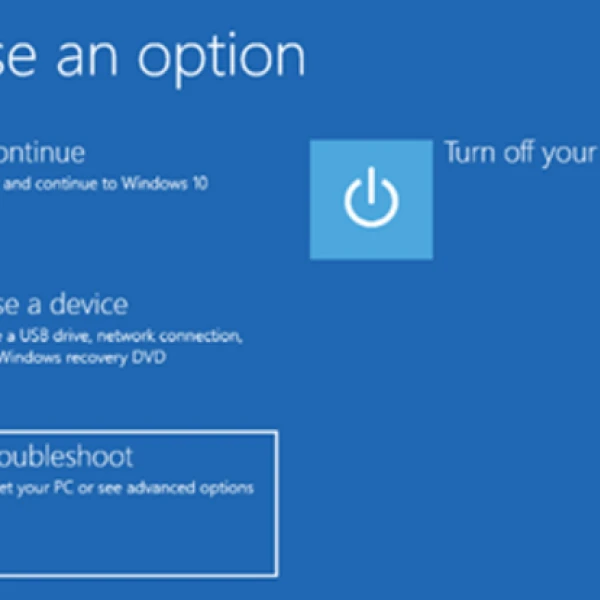
목차:
서피스프로를 사용하고 있는데, 조금 사용하기도 했고, 제어판 (프로그램 제거)에서 알 수 없는 권한에러로 지워지지도 않고 하길래… 이참에 서피스프로를 공장 초기화 포멧을 진행해보려고 합니다.
MS 서피스프로 공장 초기화 방법
서피스프로는 일반 컴퓨터나 노트북과 달리 전용 파일로 공장 초기화를 진행하여야합니다.
해당 공장초기화는 일반 포멧과 같으므로, 중요한 자료는 알아서 백업하시기 바랍니다. (필수)
필요 USB
16GB 이상의 USB가 필요합니다.
FAT32 방식으로 USB를 포멧 상태를 해주세요.
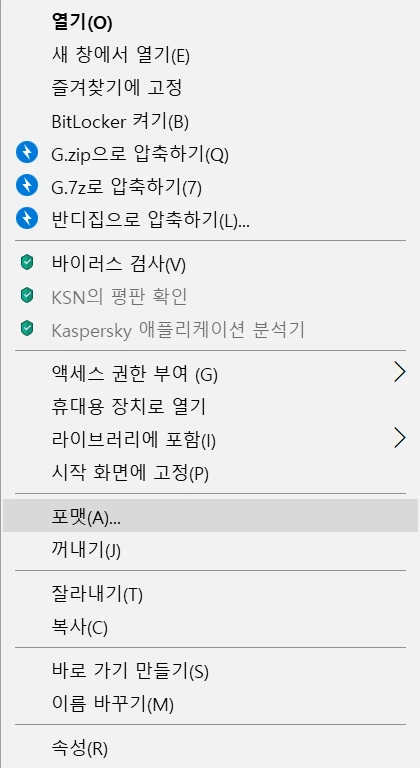
포멧은 내PC에서 USB 오른쪽 클릭 후 [포맷] 란에서 가능합니다.
해당 USB 포맷을 하셨다면, 아래를 따라해주세요.
1. 복구 이미지 다운로드
위 링크를 눌러서 다운로드 받습니다. 일련 번호는 서피스프로 뒷면에 작성되어 있습니다.
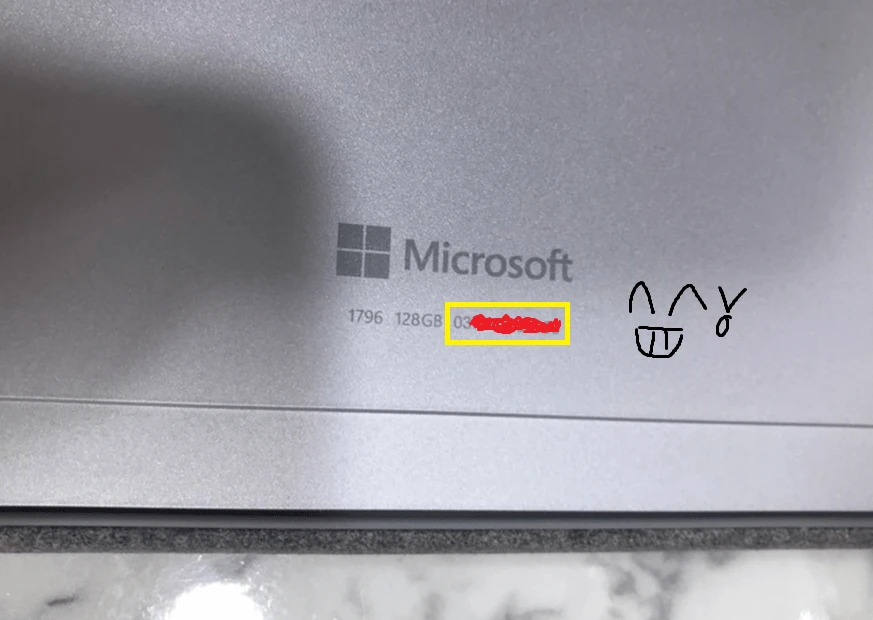
처음에 저는 서피스 프로7인줄 알았습니다만, 일련번호 입력하니, 알아서 서피스 프로6이라고 뜹니다 ^^
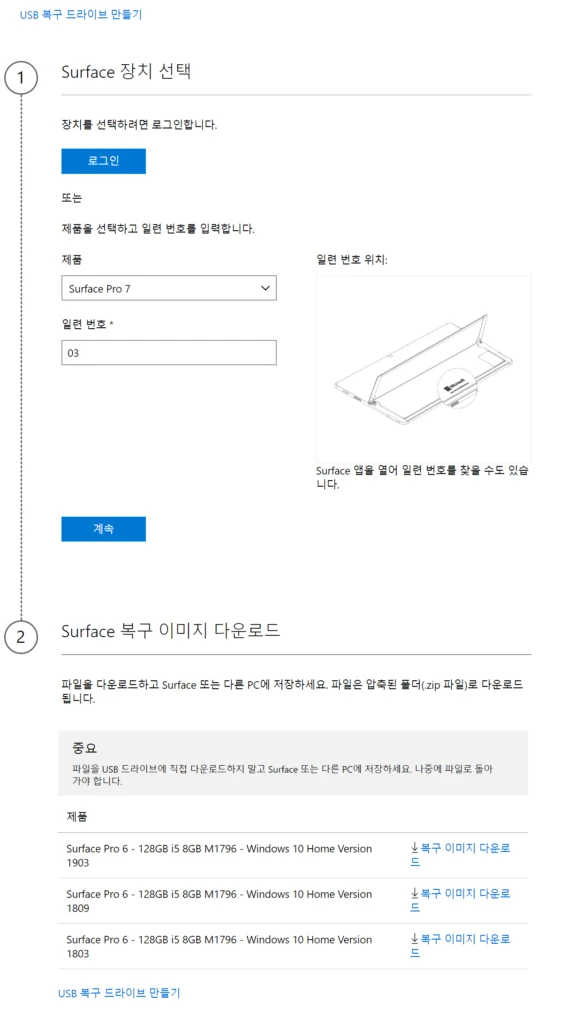
2. 이미지 파일을 USB에 압축 해제
다운로드 받은 압축 파일을 압축 해제하여 생긴 파일들을 FAT32로 포맷한 USB에 복사합니다. (예: SurfacePro6_BMR_102_9.507.0.zip)
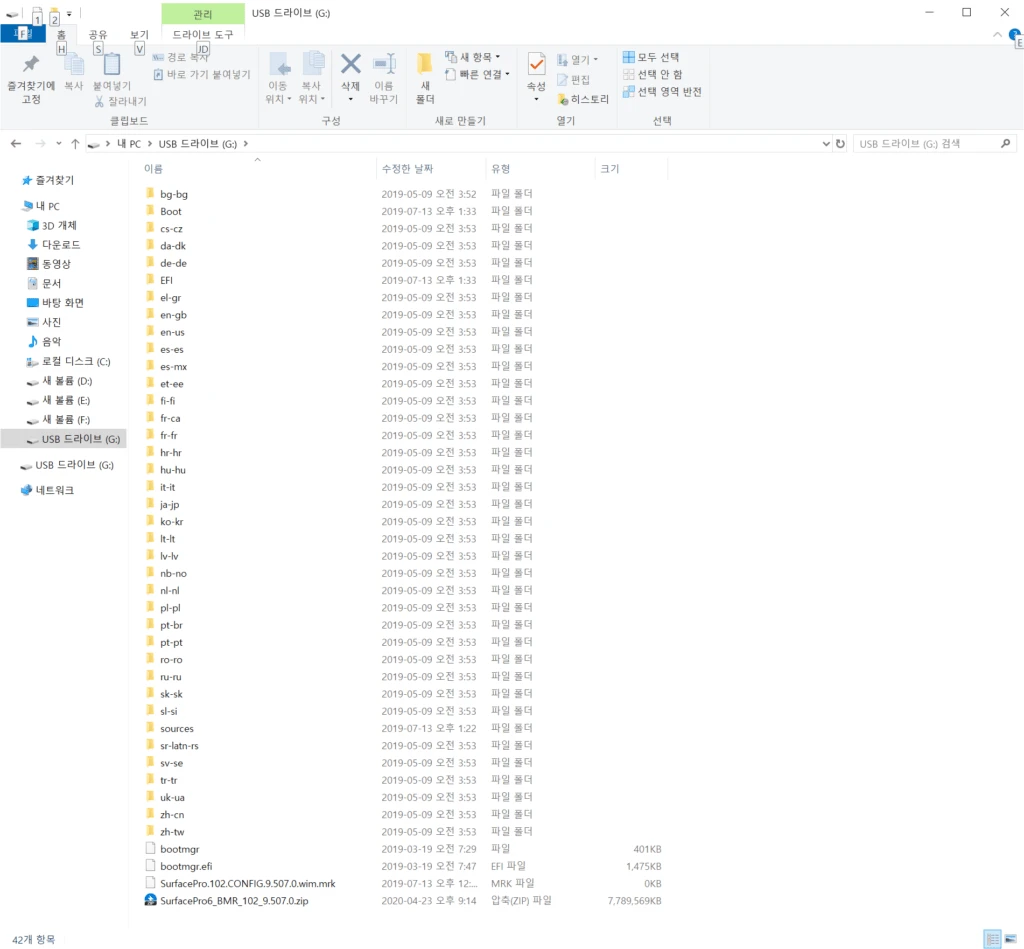
3. 초기화 모드 진입
USB 부팅 디스크를 서피스에 연결합니다.
“- 볼륨” “+ 볼륨” 버튼을 누르면서 “전원” 버튼도 함께 누릅니다.
“- 볼륨” “+ 볼륨” 버튼은 초기화 모드에 진입할 때까지 누르고 있습니다.
(- 볼륨이 아니라, + 볼륨임… 서피스 6 기준 또는 이상 기준일 수도…)
@ 초기화 모드에 진입하지 못하고, 윈도우가 켜지면, 초기화 모드 진입할 때까지 반복합니다.
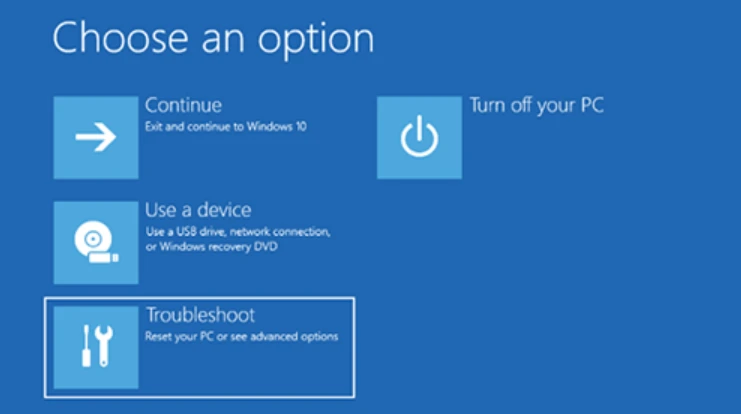
4. 드라이브에서 복구 실행
초기화 모드에 진입하였다면, 문제 해결에 들어가신 뒤에 “드라이브에서 복구”를 눌러 공장 초기화를 진행해주시면 됩니다.
5. 윈도우 초기 설정
모든 공장 초기화 과정이 끝나면, 서피스프로가 부팅되면서 윈도우 초기 설정화면으로 진입하게 되는데, 이제 여기서 USB를 제거하고, 나머지 설정을 끝내주시면 됩니다.
모두 설정이 끝나신 다음에는 윈도우 업데이트를 진행해주시기 바랍니다.
혹시 모를, 공장 초기화 영상
https://www.microsoft.com/en-us/videoplayer/embed/RE2rqsT
예전에 사용하던, 서피스 프로를 판매할때 공장 초기화해서 판매했던 적이 있는데, 이번에는 직접 사용중이던 서피스 프로를 공장 초기화 하는 작업을 진행하였다.
문제 없이, 잘 되서 다행이다.
더 자세한 설명 (초기화 모드 진입 후)
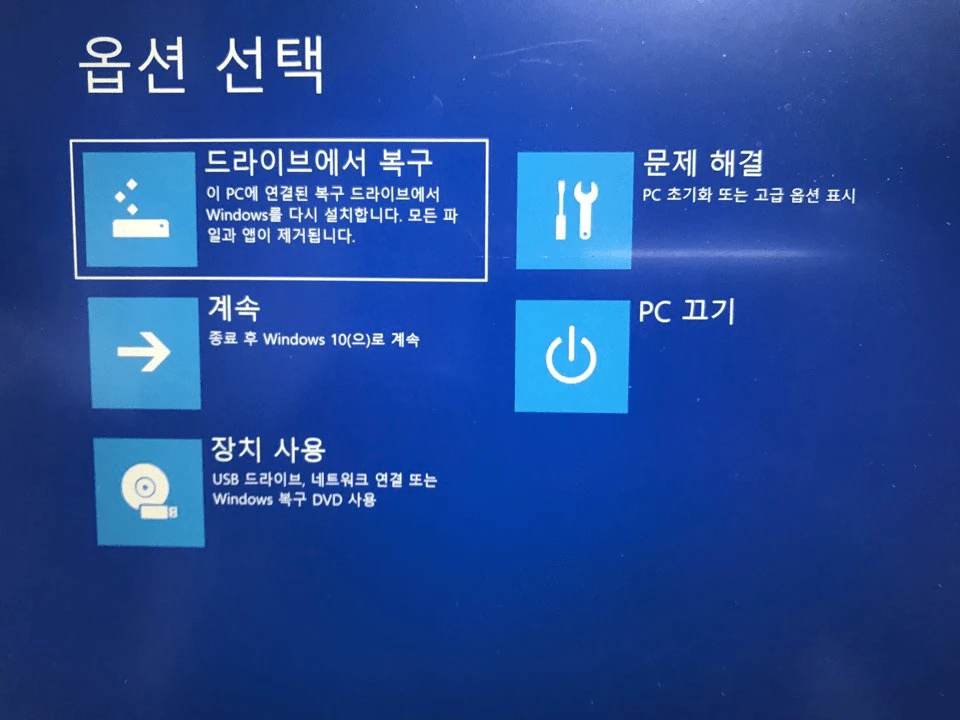
드라이브에서 복구 클릭
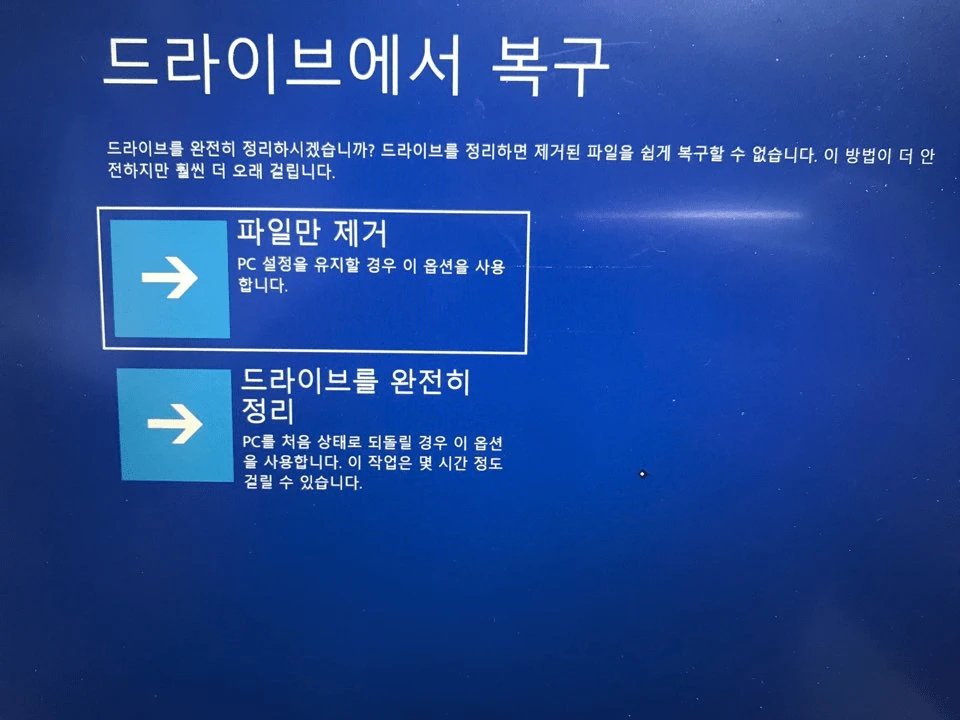
드라이브를 완전히 정리 클릭
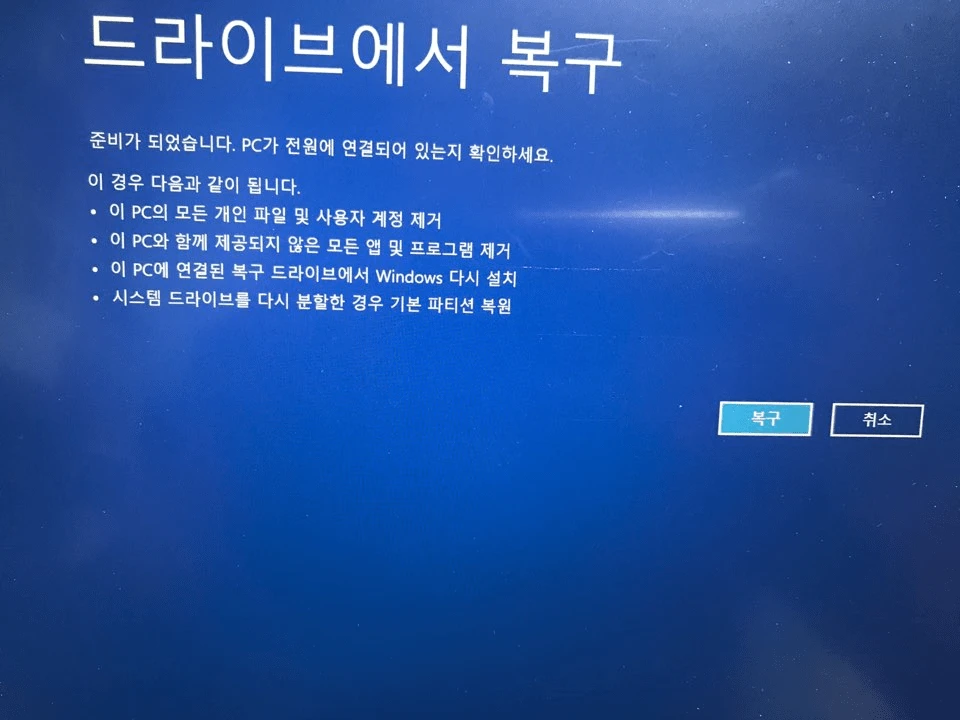
복구 클릭

복원 중…
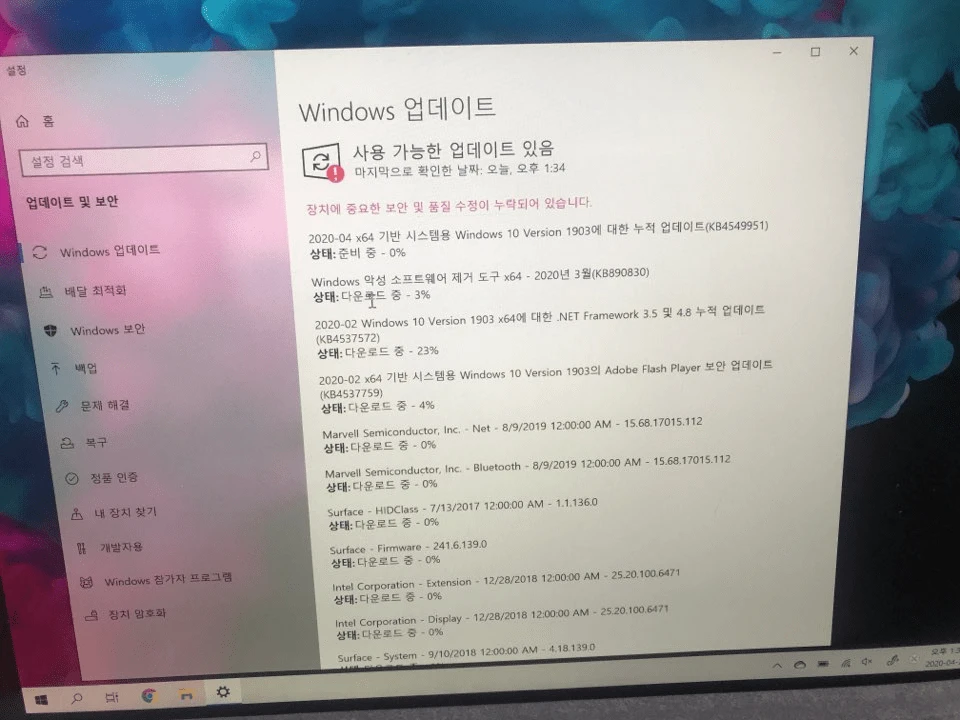
설정 후에 업데이트 진행.
옛날에는 아니였는데, 인터넷도 연결해야되고, 그리고 마이크로소프트 계정이랑도 연동해야 되더라… 분명 처음에 구매하고 설치했을때에는 아니였던거 같은데… 그냥 윈도우 사용자 만들었던것 같은데, 어쨌든, 지금은 마이크로소프트 계정 연결해두었다.